Как сделать реверс видео: 5 способов
Применение реверса видео стало популярной техникой для режиссеров, создателей контента или тех, кто просто хочет добавить уникальную изюминку в свои проекты. Вы можете проиграть видео наоборот, чтобы создавать, смешные или развлекательные клипы и другой медиаконтент.
В этом подробном руководстве мы рассмотрим как онлайн видеоредакторы, так и методы для ПК, предоставляя вам разнообразный набор инструментов и техник для того, чтобы сделать реверс видео.
Способ 1: Icecream Video Editor
Icecream Video Editor - это универсальная программа для редактирования видео для Windows. Она предоставляет такие необходимые инструменты, как вырезание, обрезка, разделение и разворот видео, позволяя пользователям вносить точные правки в свои проекты.
Как сделать видео в обратном направлении в Icecream Video Editor
- Скачайте бесплатный видеоредактор на ПК, затем установите и запустите его.
- Нажмите кнопку «Добавить файлы», чтобы импортировать видео, которое вы хотите проиграть наоборот.
- Перетащите импортированный клип на временную шкалу в нижней части экрана.
- Перейдите на вкладку «Общие» и установите флажок «Реверс». Нажмите «Готово», чтобы применить изменения.
- Просмотрите видео и экспортируйте результат. Выберите нужный формат вывода, разрешение и папку назначения.
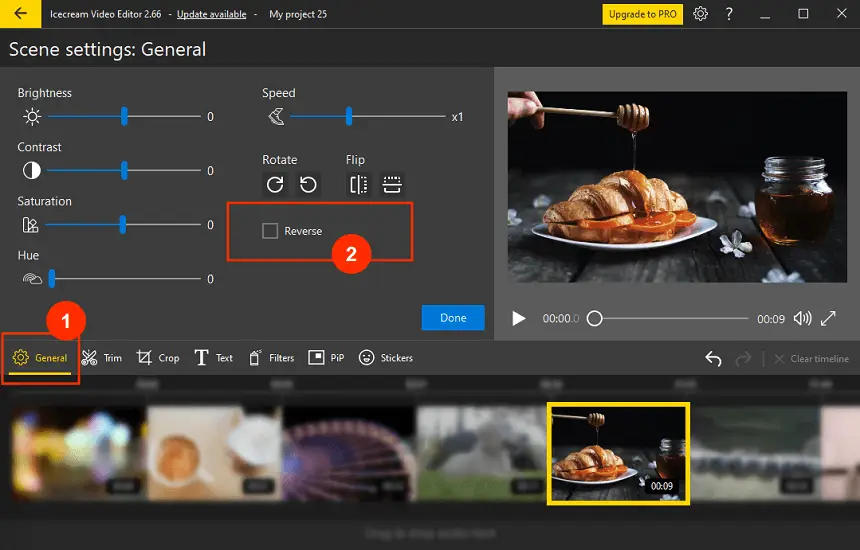
Дополнительные возможности программы для монтажа видео
Помимо реверсирования видео, этот видеоредактор позволяет поворачивать сцены на временной шкале, регулировать контрастность, яркость и насыщенность, устанавливать скорость воспроизведения, а также отзеркалить видео.
Перед экспортом файла добавьте музыку к видеопроектам, например веселую песню или фоновое сопровождение. Вы также можете обрезать видеосцены и звуковую дорожку, применить эффекты включения/выключения и настроить некоторые параметры.
Кроме того, вы можете не только сделать видео наоборот, но и ускорить или замедлить клипы, а также объединить их с другими видео. Ваша фантазия в создании контента ничем не ограничена в этой бесплатной программе для редактирования видео.
Плюсы:
- Редактирование видео на всех компьютерах под управлением Windows (убедитесь, что ваше устройство соответствует системным требованиям);
- Быстрая загрузка и экспорт видео;
- Удобный и интуитивно понятный интерфейс, не требующий предварительного ознакомления;
- Множество дополнительных настроек и инструментов монтажа видео, позволяющих не только перевернуть видео, но и создать материал более высокого качества с нуля;
- Бесплатный инструмент для реверса видео;
- Совместимость со всеми популярными видеоформатами.
Icecream Video Editor - это доступное решение для пользователей Windows. Простота и совместимость делают эту программу ценным выбором для тех, кто ищет способ применить реверс к видеоклипам.
Способ 2: iMovie
iMovie - это программное приложение для редактирования видео, разработанное компанией Apple. Она доступна для macOS и iOS-устройств и предоставляет удобный интерфейс для создания и монтажа видео.
Как сделать реверс видео с помощью iMovie:
- Запустите приложение iMovie на macOS или iOS-устройстве.
- Начните новый проект или откройте существующий, в котором нужно перевернуть видео.
- Используйте опцию «Импорт медиа», чтобы добавить видео, и перетащите импортированный клип на временную шкалу.
- Выделите клип левой кнопкой мыши и нажмите кнопку «Ускорить».
- Установите флажок «Реверс». Теперь видео будет воспроизводиться в обратном направлении.
- Выберите нужные параметры экспорта и сохраните перевернутое видео.
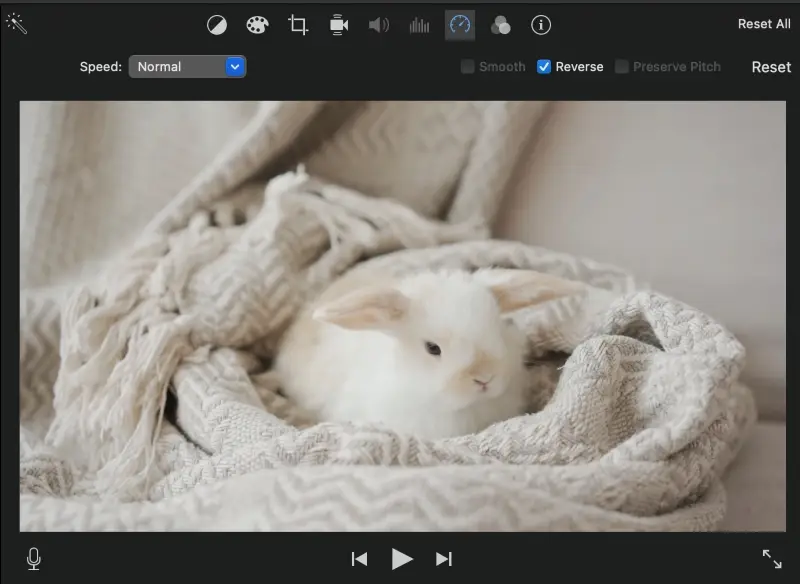
Плюсы:
- Программа для редактирования видео предоставляет встроенные шаблоны и темы для быстрого и простого создания видео.
- Видеоредактор без водяного знака легко интегрируется с другими продуктами и сервисами Apple, такими как iCloud.
- Программа для реверса видео предлагает ряд других функций и инструментов, подходящих для базового и среднего уровня видеомонтажа.
Минусы:
- Программа для монтажа видео не справляется с большими проектами. Пользователи, занимающиеся профессиональным видеомонтажем, могут счесть ее ограниченной.
В целом, iMovie - это полезный и быстрый инструмент для редактирования видео, особенно для тех, кто работает в экосистеме Apple и нуждается в базовых возможностях.
Способ 3: CapCut
CapCut - приложение для редактирования видео, разработанное Bytedance, той же компанией, что и TikTok. CapCut доступно для смартфонов и планшетов на базе iOS и Android и завоевало популярность благодаря множеству функций монтажа видео.
Как перевернуть видео в CapCut:
- Установите приложение CapCut из App Store (iOS) или Google Play (Android) на свое мобильное устройство.
- Нажмите кнопку «Новый проект» и добавьте видео, которое вы собираетесь перевернуть.
- Выберите опцию «Редактировать» на панели инструментов в нижней части экрана.
- Прокрутите экран до инструмента «Реверс» и нажмите его.
- Когда вы будете удовлетворены измененным клипом и дополнительными правками, сохраните проект или экспортируйте готовое видео.
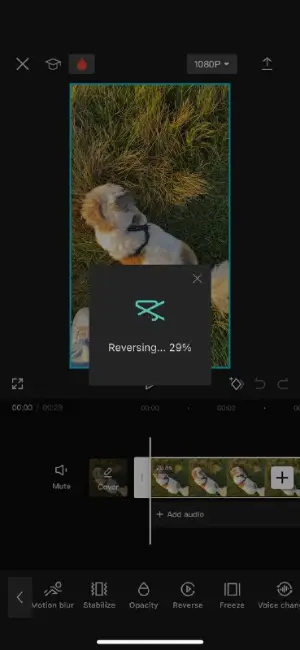
Плюсы:
- Приложение для редактирования видео предлагает множество инструментов для видео монтажа, включая переходы, эффекты, добавление текста на видео и многое другое, позволяя пользователям творчески улучшать свои видео.
- В программу для видео монтажа включена библиотека музыки и звуковых эффектов, которые пользователи могут легко интегрировать в свои видеопроекты.
- Программу для реверса видео можно скачать и использовать бесплатно, что позволяет получить доступ к широкому спектру функций без каких-либо предварительных затрат.
Минусы:
- Бесплатная версия редактора видео включает в себя кредитную сцену во всех экспортируемых видео, которую можно удалить, перейдя на премиум-подписку.
- Пользователям, привыкшим к более традиционным интерфейсам настольных видеоредакторов, может потребоваться некоторое время, чтобы привыкнуть к подходу, ориентированному на мобильные устройства.
Благодаря своей популярности среди мобильных пользователей CapCut стал основным приложением для создания, редактирования и добавления реверса к видео.
Способ 4: Adobe Express
Adobe Express - это онлайн-платформа, созданная для того, чтобы обеспечить пользователей удобством во время редактирования видео. Однако она обладает мощными функциями для создания видео профессионального качества, в том числе для реверса видео онлайн.
Как сделать обратное видео с помощью Adobe Express:
- Перейдите на веб-страницу Adobe Express.
- Нажмите кнопку «Загрузить видео» и выберите клип, который нужно проиграть наоборот.
- Выберите скорость воспроизведения (от 25 до 200 %) и при необходимости обрежьте видео.
- Нажмите кнопку «Скачать», чтобы применить реверс к видео и сохранить его на своем устройстве.
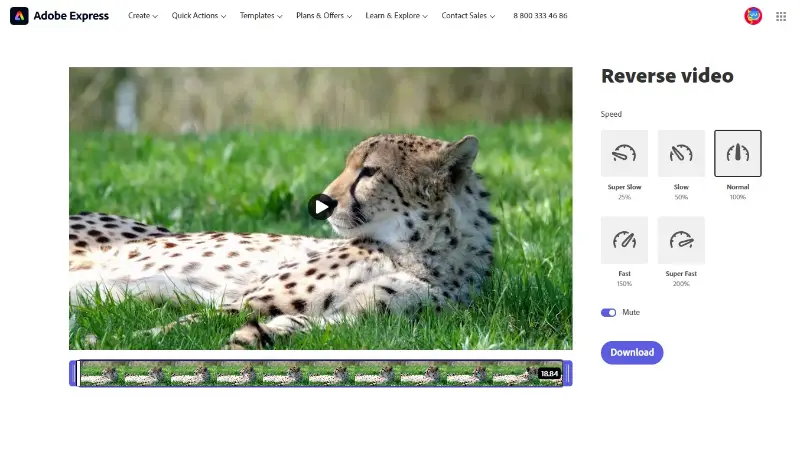
Плюсы:
- Онлайн видеоредактор имеет интуитивно понятный и удобный интерфейс, что делает его доступным для всех пользователей.
- Вы можете убрать звук из видео, чтобы он не искажался.
- Платформа является облачной, что позволяет пользователям получать доступ к своим проектам с разных устройств и реверсировать видео онлайн.
- Есть возможность изменить скорость воспроизведения обработанных клипов.
Минусы:
- Хотя доступна бесплатная версия редактора видео, для разблокировки дополнительных функций требуется подписка.
- Онлайн инструмент для реверса видео подходит для быстрого редактирования и может не соответствовать требованиям профессиональных проектов по видеомонтажу.
Adobe Express - это универсальный и доступный инструмент для редактирования видео, подходящий для пользователей, которым нужны базовые возможности на нескольких устройствах.
Способ 5: Shotcut
Shotcut - это бесплатный видеоредактор с открытым исходным кодом, который позволяет вносить более сложные изменения, в том числе реверс видео.
Как реверсировать видео в Shotcut:
- Скачайте, установите и запустите приложение.
- Нажмите кнопку «Открыть файл», чтобы загрузить клип, который нужно перевернуть. Перетащите его на временную шкалу в нижней части экрана.
- Перейдите на вкладку «Свойства» и выберите «Реверс».
- Выберите формат MP4, MOV и MKV для результирующего файла.
- Нажмите «OK», задайте имя файла и сохраните перевернутое видео в нужном месте.
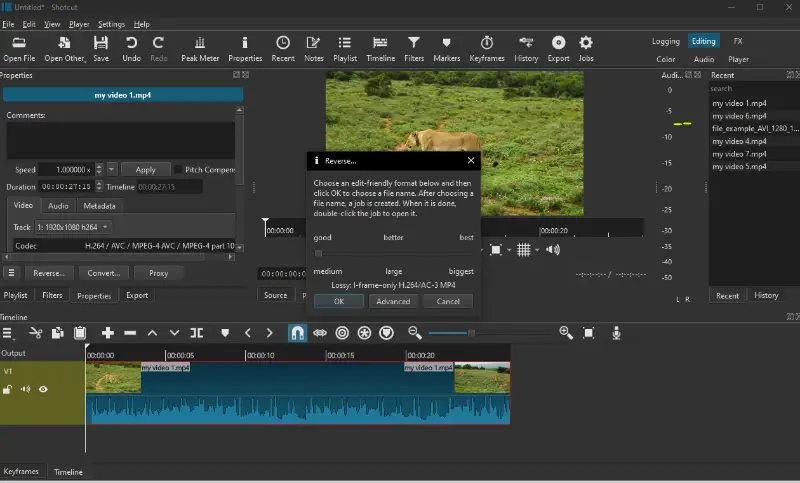
Плюсы:
- Этот видеоредактор с открытым исходным кодо полностью бесплатен для использования, не требует подписки или единовременной покупки.
- Программа для редактирования видео поддерживает широкий спектр видео- и аудиоформатов.
- Она доступна для Windows, macOS и Linux, что делает ее доступной независимо от вашей операционной системы.
Минусы:
- Огромное количество функций и опций может оказаться непосильным для монтажа видео для начинающих .
Shotcut - отличный выбор для того, чтобы сделать видео наоборот, особенно если вы ищете бесплатное решение с открытым исходным кодом.
Советы по реверсу видео
Вот несколько советов и рекомендаций, которые помогут вам успешно сделать реверс видео:
- Создавайте резервную копию исходного файла. Прежде чем вносить какие-либо изменения, создайте резервную копию исходного видео. Это гарантирует, что при необходимости вы всегда сможете вернуться к неизмененной версии.
- Просматривайте видео. Воспроизведите реверснутое видео в программе для монтажа видео, чтобы убедиться, что эффект выглядит так, как ожидалось. Это позволит вам внести все необходимые коррективы перед экспортом финальной версии.
- Изменяйте сегменты. Если нужно перевернуть только определенную часть отснятого материала, можно разделить видео на более мелкие клипы, перевернуть нужный фрагмент, а затем снова собрать части.
- Добавляйте переходы. Чтобы создать более плавные переходы между перевернутыми кадрами и другими клипами, подумайте о добавлении эффекта crossfade или dissolve в точке, где происходит разворот.
- Накладывайте музыку. Улучшите общее впечатление, добавьте музыку на видео или звуковые эффекты. Не забудьте настроить звук так, чтобы он совпадал с синхронизацией перевернутого видео.
- Используйте зацикливание. Если у вас короткий клип, создайте копию, скопировав и вставив перевернутый фрагмент. Это может быть полезно для некоторых типов контента, например GIF.
Вопросы и ответы
- Влияет ли реверс видео на его качество?
- Обычно реверс не оказывает существенного влияния на качество изображения, поскольку по сути воспроизводит кадры в обратном порядке. Однако многократное редактирование или чрезмерные изменения могут привести к небольшой потере качества при многократном сохранении.
- Изменит ли реверс размер файла?
- Сам по себе реверс видео не изменяет размер файла. Однако если вы экспортируете перевернутое видео с другими настройками, размер файла может измениться.
- Как создать зацикленное видео с помощью эффекта реверса?
- Чтобы создать такой эффект, примените реверс к определенному сегменту исходного видео и скопируйте его, чтобы продлить последовательность. При необходимости отрегулируйте длительность зацикленного сегмента.
- Можно ли сделать реверс видео, не изменяя его звук?
- Обычно, программа для редактирования видео позволяет реверсировать отснятый материал без изменения звука. Проверьте, есть ли в вашей программе возможность сделать реверс аудио дорожки отдельно от видео.
- Реверс видео - это то же самое, что и перемотка?
- Нет, перемотка - это процесс возврата к определенному моменту времени, а реверс создает новое воспроизведение, при котором клип идет в обратном направлении.
- Как ведут себя субтитры при реверсе видео?
- Субтитры будут выглядеть рассинхронизированными, поскольку они привязаны к определенным временным меткам в исходном клипе.
Как сделать реверс видео: заключение
В этом подробном руководстве мы рассмотрели различные методы реверсирования видео на разных платформах. Мы предложили пользователям решения для Windows, macOS, Android и iOS.
Независимо от того, предпочитаете ли вы удобство мобильных приложений, универсальность настольных программ для монтажа видео или доступность онлайн редакторов видео, для вас найдется подходящий метод. Независимо от ваших предпочтений, каждый вариант позволяет без особых усилий сделать реверс видео, открывая творческие возможности для создания контента.


